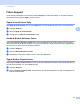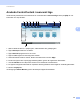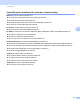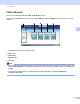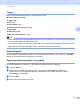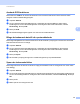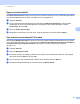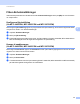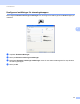Software User's Guide
Table Of Contents
- BRUKSANVISNING FÖR PROGRAMANVÄNDARE
- Innehållsförteckning
- Avsnitt I: Maskinhanteringsknappar
- Avsnitt II: Windows®
- 2 Utskrift
- Använda Brothers skrivardrivrutinen
- Skriva ut dokument
- Duplexutskrift
- Samtidig skanning, utskrift och faxöverföring
- Inställningar för skrivardrivrutinen
- Använda inställningarna i skrivardrivrutinen
- Funktioner i skrivardrivrutinen för Windows®
- Fliken Grundläggande
- Fliken Avancerat
- Fliken Tillbehör
- Support
- Funktioner i BR-Script 3-skrivardrivrutinen (PostScript® 3™-språkemulering)
- Status Monitor
- 3 Skanna
- Skanna dokument med en TWAIN-drivrutin
- Skanna ett dokument med WIA-drivrutinen (Windows® XP/Windows Vista®/Windows® 7)
- Skanna dokument med WIA-drivrutinen (Windows Fotogalleri och Windows Faxa och skanna)
- Använda ScanSoft™ PaperPort™12SE med OCR från NUANCE™
- 4 ControlCenter4
- Översikt
- Använda ControlCenter4 i standardläge
- Fliken Skanna
- Fliken PC-FAX (för MFC-9460CDN, MFC-9465CDN och MFC-9970CDW)
- Fliken Enhetsinställningar
- Fliken Support
- Använda ControlCenter4 i avancerat läge
- Fliken Skanna
- Fliken Datorkopiering
- Fliken PC-FAX (för MFC-9460CDN, MFC-9465CDN och MFC-9970CDW)
- Fliken Enhetsinställningar
- Fliken Support
- Fliken Anpassad
- 5 Fjärrinställning (för MFC-9460CDN, MFC-9465CDN och MFC-9970CDW)
- 6 Brother PC-FAX-programvara (för MFC-9460CDN, MFC-9465CDN och MFC-9970CDW)
- 7 Brandväggsinställningar (för nätverksanvändare)
- 2 Utskrift
- Avsnitt III: Apple Macintosh
- 8 Utskrift och fax
- 9 Skanna
- 10 ControlCenter2
- 11 Fjärrinställning
- Avsnitt IV: Använda skanningsknappen
- 12 Skanning (med USB-kabel)
- 13 Nätverksskanning
- Innan du använder nätverksskanning
- Använda skanningsknappen på ditt nätverk
- Skanna till e-post
- Skanna till e-post (e-postserver, För DCP-9270CDN, MFC-9460CDN, MFC-9465CDN och MFC-9970CDW)
- Skanna till bild
- Skanna till OCR
- Skanna till fil
- Skanna till FTP
- Skanna till nätverk
- Så här anger du en ny standardinställning för Skanna till e-post (e-postserver, för DCP-9270CDN och MFC-9970CDW)
- Hur du ställer in ny standardfilstorlek (för Skanna till FTP och nätverk) (för DCP-9055CDN, MFC-9460CDN och MFC-9465CDN)
- Register
- brother SWE
ControlCenter4
91
4
Spara en inskannad bild 4
Med Skicka skannad bild-knappen kan du skanna en sida eller ett dokument och skicka bilden automatiskt
som ett faxmeddelande från din dator med hjälp av PC-FAX-programmet.
a Välj fliken PC-FAX.
b Om du vill ändra skanningsinställningarna högerklicka på Skicka skannad bild och ändra sedan
inställningarna. Om du vill förhandsgranska och konfigurera den inskannade bilden, markera
Förskanning. Klicka på OK.
c Klicka på Skicka skannad bild.
d Dialogrutan för sändning av PC-Fax visas. Ange ett faxnummer och klicka sedan på Start.
Visa och skriva ut mottagna PC-Fax-data 4
Med knappen Mottagna PC-FAX kan du visa och skriva ut mottagna faxdata med Brothers PC-Fax-program.
Innan du använder funktionen för PC-Fax-mottagning måste du välja alternativet för PC-Fax-mottagning
i kontrollpanelmenyn på Brother-maskinen. (Se Aktivera PC-FAX-mottagning på maskinen
på sidan 114.)
a Välj fliken PC-FAX.
b Klicka på Mottagna PC-FAX.
c Funktionen för PC-Fax-mottagning aktiveras och börjar ta emot faxdata från maskinen. De mottagna
data visas. Klicka på Visa för att visa datan.
d Om du vill skriva ut de mottagna data, markera data och klicka sedan på Skriv ut.
e Konfigurera utskriftsinställningarna och klicka sedan på Starta utskrift.